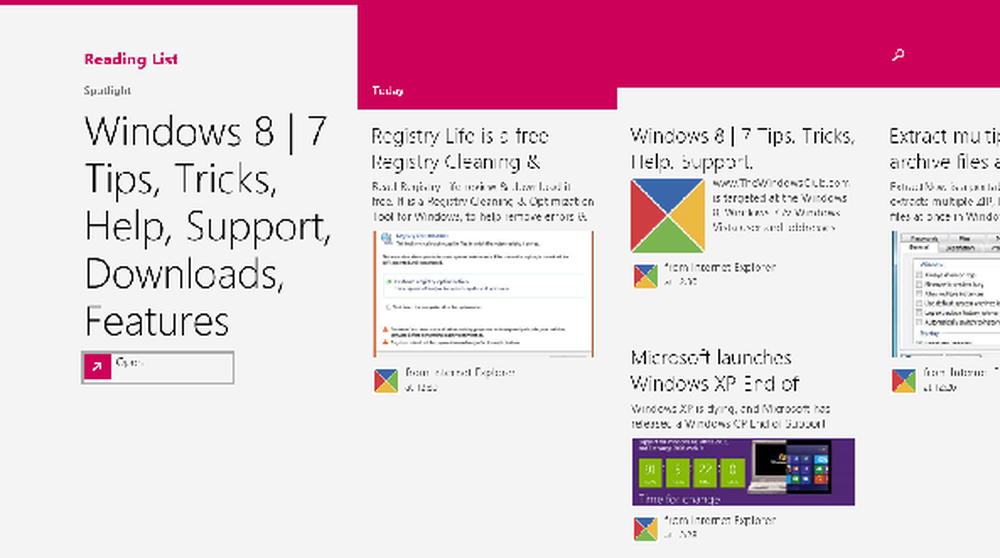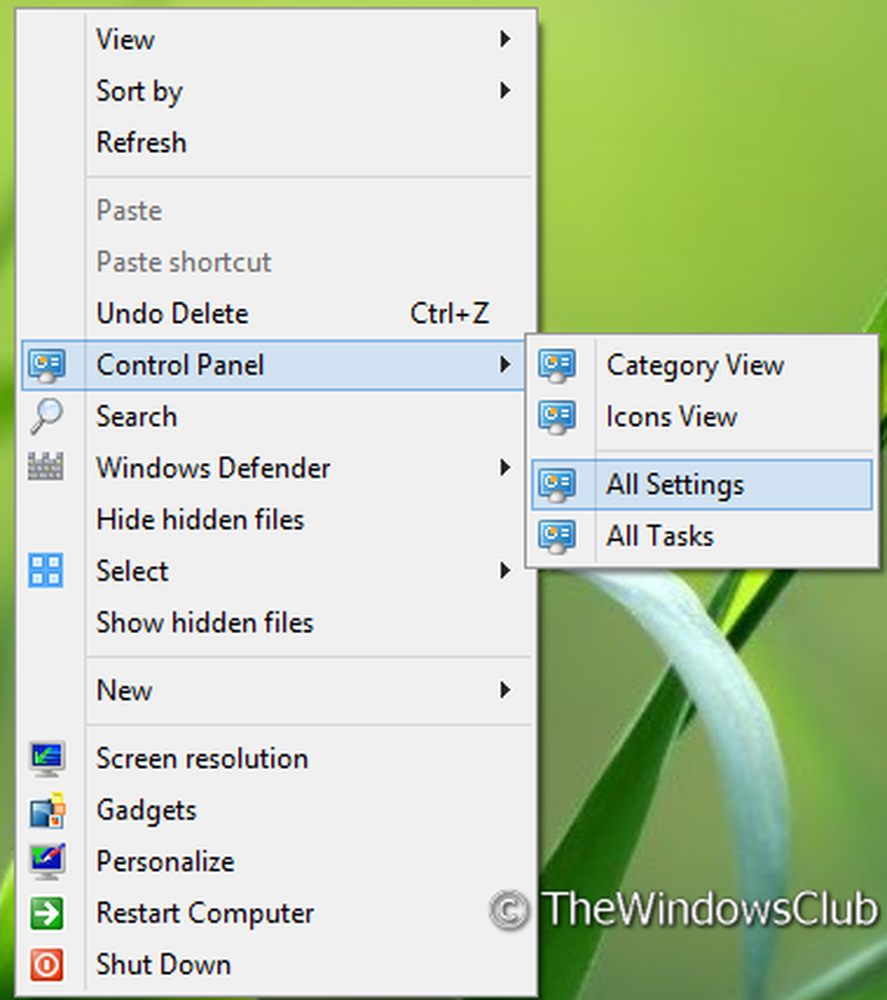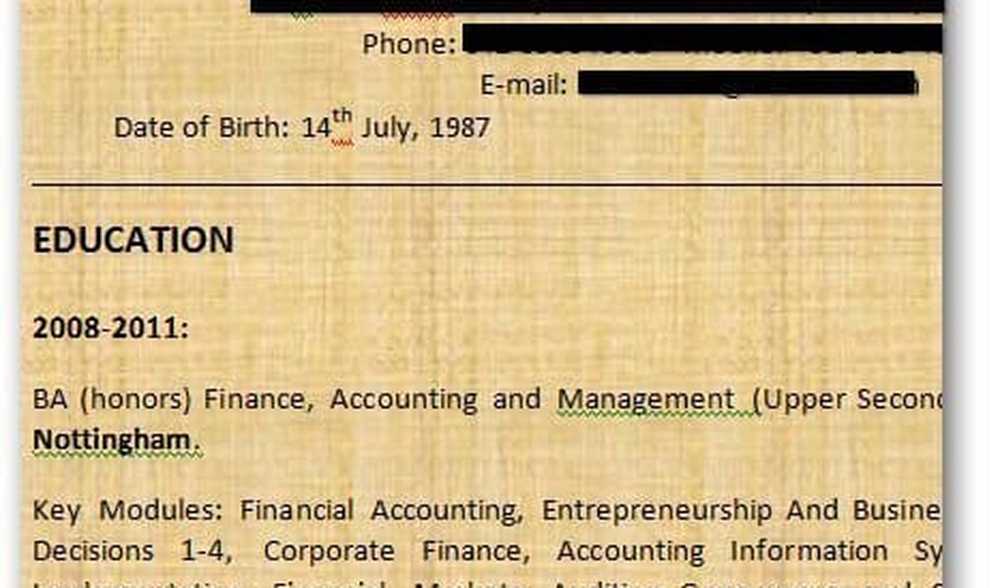Hinzufügen von Uhren, Festlegen von Alarmen, Verwenden von Timer & Stoppuhr in der Windows 10-App „Alarms & Clocks“
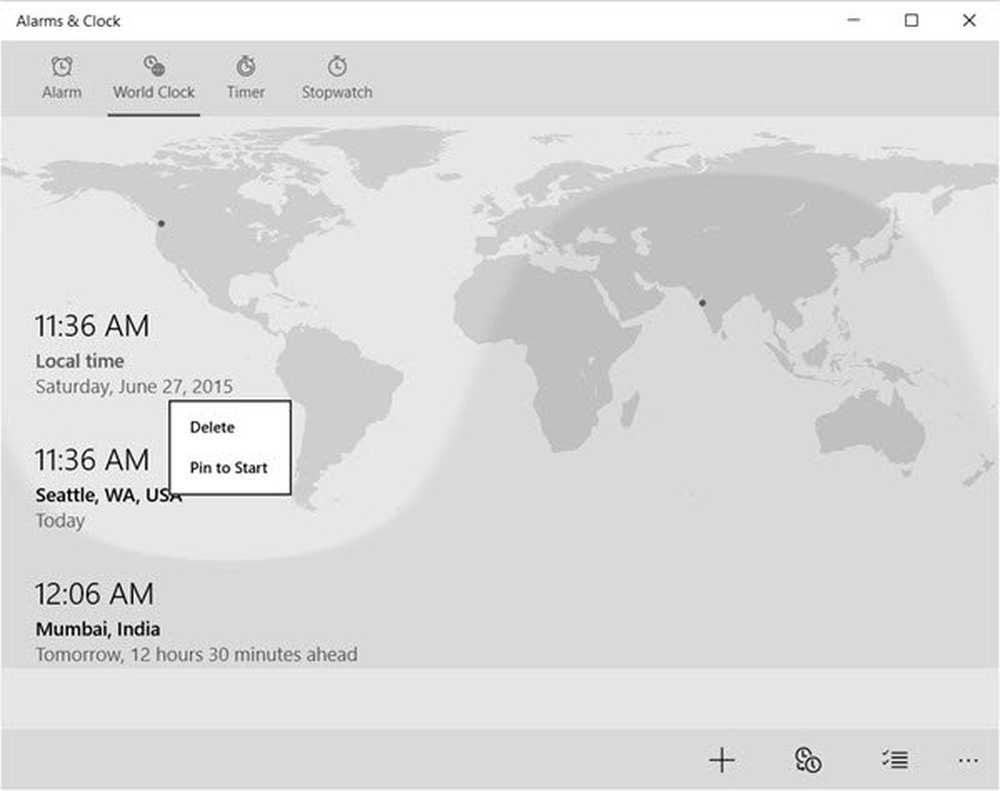
Wecker und Uhren ist eine neue App in Windows 10, und es wurde entwickelt, um die standardmäßige Systemuhr um zusätzliche Funktionen zu erweitern. Darüber hinaus handelt es sich um dieselbe App, die auch in Windows Mobile 10 zu finden ist. Dies ist ein weiteres deutliches Zeichen dafür, dass Microsoft seinen Universal-Apps-Plan vorantreibt.
Ähnlich wie Windows 8/7 kann die neue App zusätzliche Uhren erstellen, die die Uhrzeit aus aller Welt anzeigen. Um das noch besser zu machen, können Benutzer jede Uhr an das Startmenü anheften, sodass Sie nicht mehr auf das Standardmenü für Datum und Uhrzeit in der rechten unteren Ecke des Betriebssystems klicken müssen, um verschiedene Zeitzonen anzuzeigen. In diesem Beitrag erfahren Sie, wie Sie neue Uhren hinzufügen, Alarme einstellen und den integrierten Timer und die Stoppuhr in der App Alarms and Clocks verwenden.
Alarme und Uhren App in Windows 10
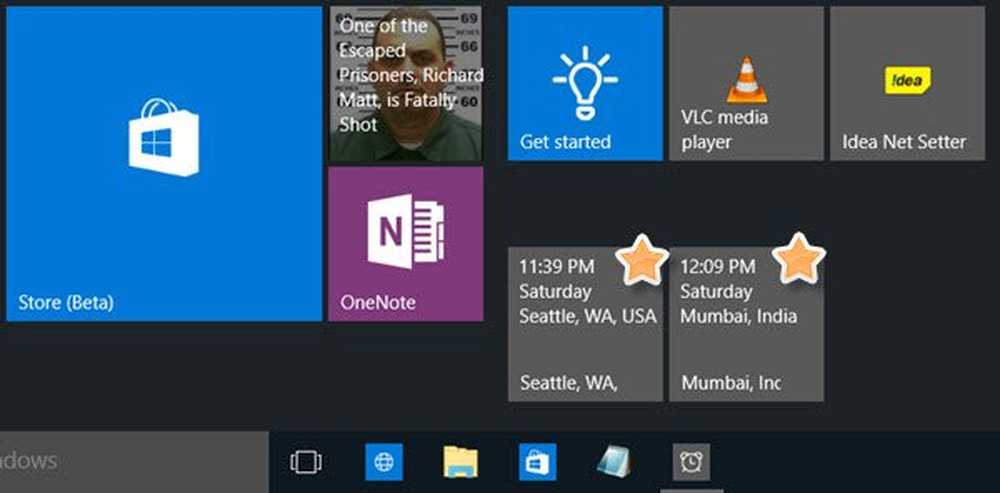
Öffnen Sie das Startmenü und bewegen Sie den Mauszeiger auf "Alle Apps”Und klicken Sie erneut. Unter der Kategorie „A“ sollte sich die App Alarme und Uhren oben befinden. Jetzt müssen Sie es nur noch einmal öffnen, indem Sie darauf klicken.
Sobald die App geöffnet ist, werden vier Registerkarten angezeigt, auf denen Alarm, Weltzeituhr, Uhrzeit und Stoppuhr angezeigt werden.
Fügen Sie zusätzliche Uhren in Windows 10 hinzu
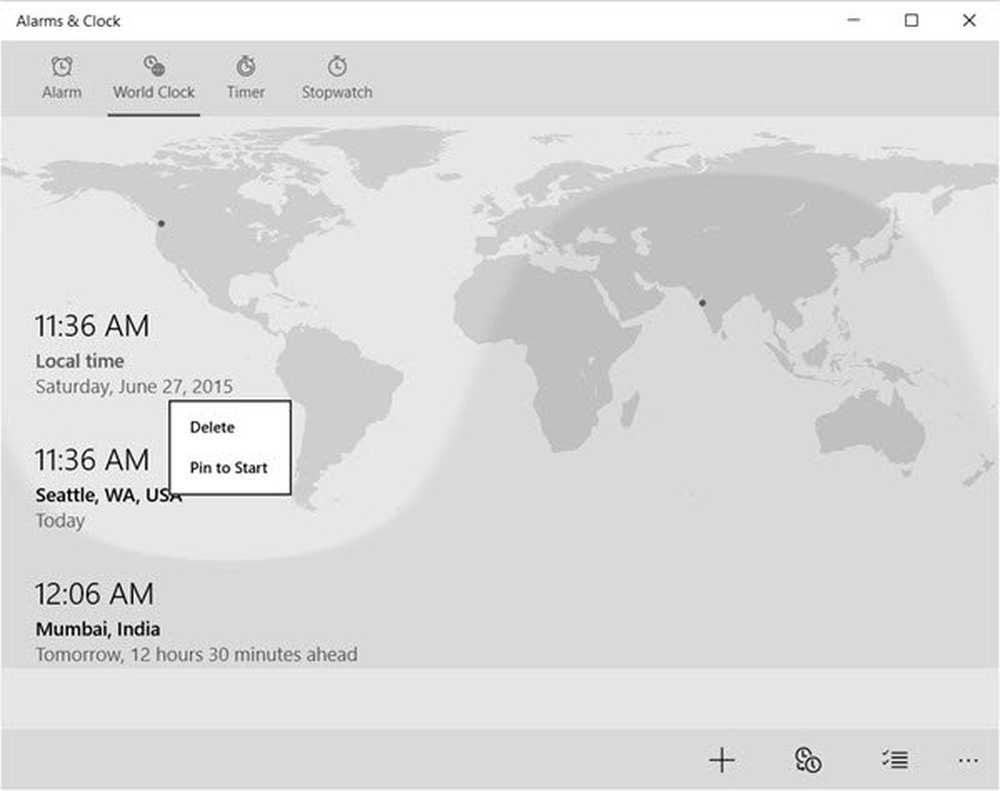
Um eine neue Uhr hinzuzufügen, klicken Sie auf Weltuhr. Sobald wir das aus dem Weg geräumt haben, ist es jetzt an der Zeit, auf den Link + oder Neu in der rechten unteren Ecke der App zu klicken. Durch Drücken dieser Taste können Sie neue Uhren aus verschiedenen Zeitzonen auf der ganzen Welt hinzufügen. Geben Sie einfach das Land oder die Stadt ein und die App zeigt automatisch eine Liste zur Auswahl an.
Nachdem Sie den richtigen Ort ausgewählt haben, wird die neue Zeitzone auf einer Karte angezeigt. Das heißt, wenn die ausgewählte Zeitzone Seattle (USA) ist, wird die Zeit über diesem Kartenabschnitt angezeigt.
Wenn Sie nun die neuen Zeitzonen anzeigen möchten, ohne die Alarms and Clocks-App erneut starten zu müssen, klicken Sie einfach mit der rechten Maustaste auf die gewünschte Zeitzone in der App und klicken Sie auf, Auf Startseite. Dadurch werden die neuen Zeitzonen für eine einfache Anzeige mit dem Startmenü verbunden. Es ist jetzt nur noch ein Klick entfernt, um die Zeit außerhalb Ihres eigenen Landes zu kennen.Stellen Sie Alarme in Windows 10 ein

Das Einstellen des Alarms in Windows 10 ist ziemlich einfach. Das Verfahren ähnelt weitgehend der Vorgehensweise unter Windows 10 Mobile. Benutzer mit einem mobilen Microsoft-Gerät sollten sich also wie zu Hause fühlen.
Um einen Alarm einzustellen, klicken Sie auf Alarm Klicken Sie dann auf das Pluszeichen am unteren Rand der App. Hier sollte der Benutzer die Option sehen, einen neuen Alarm einzustellen. Die App bietet die Möglichkeit, den Ton, die Wiederholfrequenz, die Schlummerzeit und die Benennung des Alarms einzustellen.
Zum Aktivieren klicken oder tippen Sie unten auf die Schaltfläche Speichern.
Verwenden Sie den Timer in Windows 10

Ich bin nicht sicher, wie eine Timer-Option für Benutzer von Desktops und Laptops produktiv sein wird, aber es sollte für diejenigen mit kleinen Tablets sein.
Um es anzufangen, ähnelt das Verfahren dem Erstellen eines Alarms. Klicken Sie einfach auf die Registerkarte Timer und dann auf das Pluszeichen unten, um einen neuen Timer zu starten. Von dort kann der neue Benutzer den Timer benennen und die Dauer angeben. Danach klicken Sie unten auf die Schaltfläche Speichern.
Stoppuhr in Windows 10 verwenden
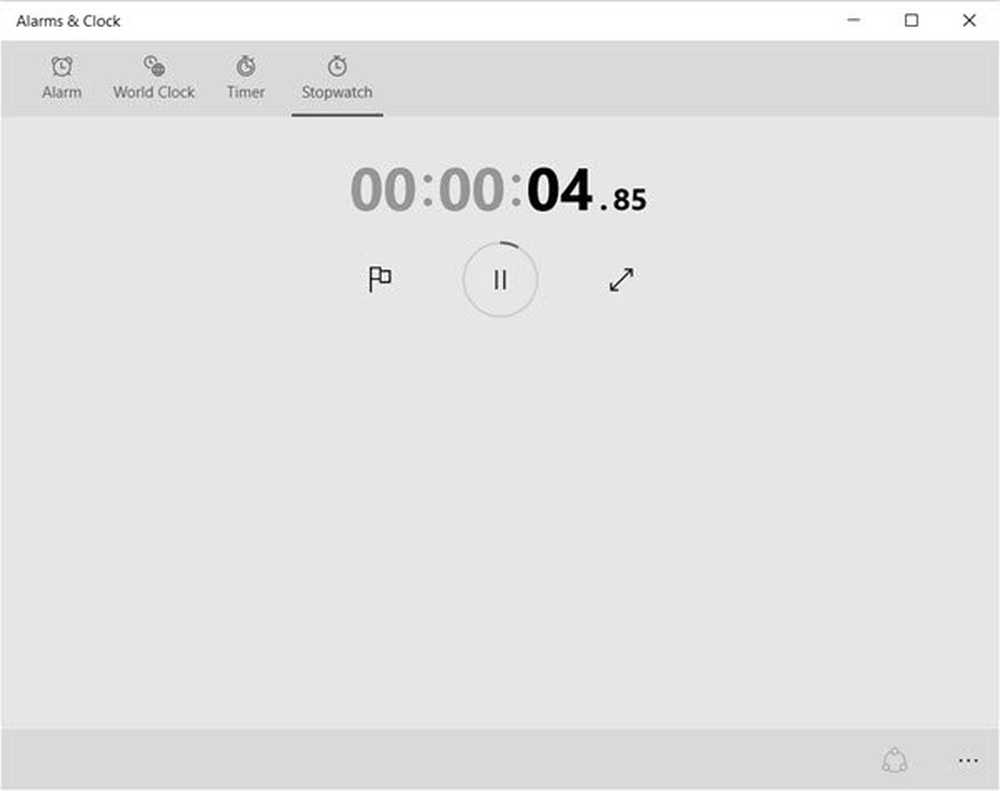
Klicken Sie einfach auf die Registerkarte Stoppuhr und drücken Sie das Wiedergabe-Symbol (Start), um den Start zu starten. Sobald die Stoppuhr angehalten ist, können Benutzer ihre Zeit mit Freunden in sozialen Netzwerken über das Freigabesymbol unten teilen.
Wecker und Uhren ist eine interessante App und bietet reichhaltige Funktionen, und wir sind sicher, dass es für viele von Ihnen nützlich ist.